环境
架构:aarch64
系统:Ubuntu 18.04
samba离线包
托管地址:samba-3.6.8.tar.gz
安装
将压缩包上传到服务器
#解压 tar -zxvf samba-3.6.8.tar.gz #这个版本的samba有两个源码目录 source3和source4 ,这里我们选择3 cd samba-3.6.8/source3/ #由于我们是arrch64架构,需要指定对应的编译环境 ./configure --build=arm-linux # 编译 make make install执行完毕后,samba安装在
/usr/local/samba目录下,我们需要在/etc/ld.so.conf文件中加入samba的lib目录vim /etc/ld.so.conf --------------------------------------- include /etc/ld.so.conf.d/*.conf /usr/local/samba/lib #将这一行加入ld.so.conf中刷新文件
ldconfig配置samba配置文件,将刚刚解压的目录下的
examples/smb.conf.default文件复制到/usr/local/samba/lib/目录下,更名为smb.conf
启动
手动安装的
samba启动文件为smbd、nmbd
在/usr/local/samba/sbin/目录下
启动samba/usr/local/samba/sbin/smbd -D /usr/local/samba/sbin/nmbd -D查看
samba是否启动
查看samba配置文件#通过testparm查看 /usr/local/samba/bin/testparm
配置共享目录
samba默认需要用户名密码才可以访问共享目录,我们需要创建一个用户供samba使用,#创建一个用户,我这里叫hadoop adduser hadoop按提示创建好之后,将用户添加到
samba中/usr/local/samba/bin/smbpasswd -a hadoop按提示设置密码,然后创建共享目录,并赋予该目录权限,例:
mkdir /home/zips chmod -R 755 /home/zips编辑smb.conf
vim /usr/local/samba/lib/smb.conf在末尾添加
#对外映射的目录名 [zips] #本地目录 path = /home/zips #是yes/否no在浏览资源中显示共享目录,若为否则必须指定共享路径才能存取 browseable = yes #是yes/否no不以只读方式共享,当与read only发生冲突时,无视read only writable = yes #是yes/否no以只读方式共享当与writable发生冲突时也writable为准 read only = no #指定的用户名 valid users = hadoop保存后
kill掉smbd、nmbd相关进程
重新执行启动命令
远程挂载
由于
samba需要使用445端口,在执行挂载的时候需要打开服务所在机器上的445端口,或者关闭防火墙,云服务器需要在安全组开放相关端口,在远程挂载的时候,需要加vers=1.0,否则会出现Host is down错误,挂载命令如下:mount -t cifs -o vers=1.0,username=<用户名>,password=<密码> //<IP>/<目录> <挂载目录>示例:
#这里将目录挂载到本机做测试用 mkdir /opt/zips2 mount -t cifs -o vers=1.0,username=hadoop,password=hadoop //192.168.0.16/zips /opt/zips2/查看是否挂载成功
这里我们可以看到挂载成功



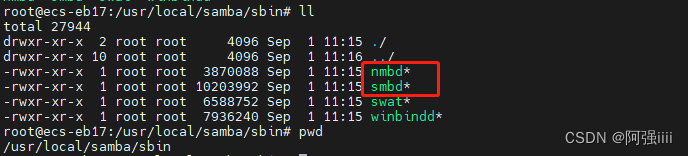

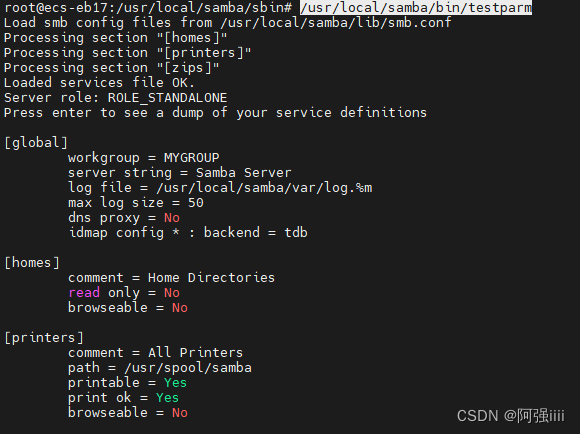
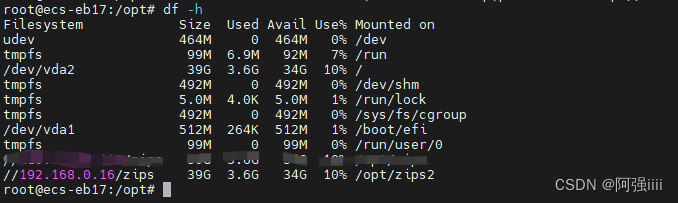

 浙公网安备 33010602011771号
浙公网安备 33010602011771号